
エルグラムのログイン方法とパスワード再設定手順を解説
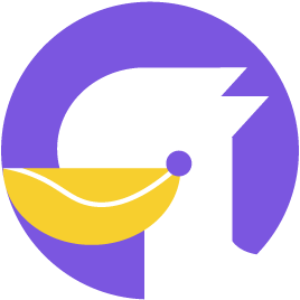
Instagram自動化ツール「エルグラム」
エルグラムのアカウントをすでにお持ちの方向けに、ログイン方法とパスワードの再発行手順を解説します。
「ログイン画面がみつからない」「パスワードを忘れてしまった」などお困りの方は、ぜひこの記事で確認してくださいね。
なお、アカウント開設方法については、こちらの記事で紹介しています。

エルグラムのログイン方法
エルグラムのログイン画面からログインします。
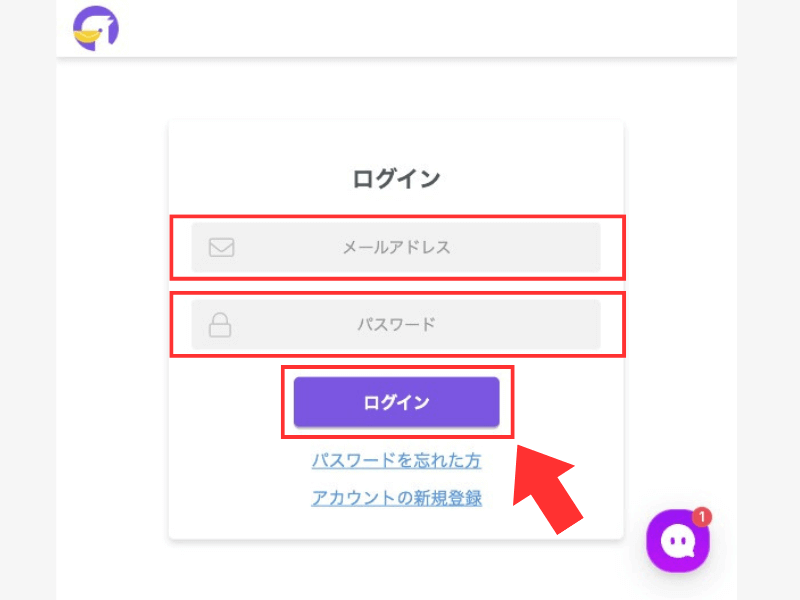
アカウント作成時に登録したメールアドレスとパスワードを入力し「ログイン」をクリックしてください。
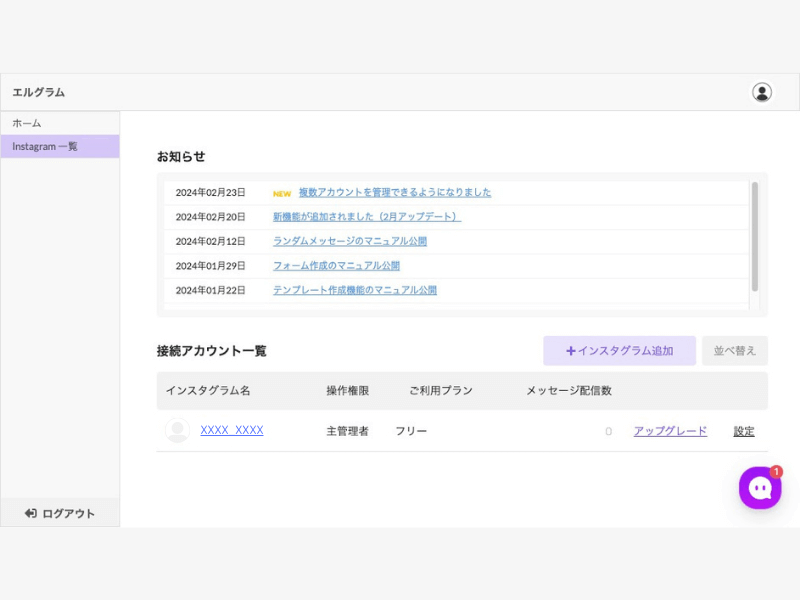
こちらの画面が表示されたら、ログイン完了です!
「接続アカウント一覧」の中から作業したいインスタグラム名をクリックし、アカウントのホーム画面に進みましょう。
エルグラムのパスワード再設定方法
エルグラムのパスワードを忘れてしまった場合は、以下の手順でパスワードの再発行をしましょう。
①「パスワードを忘れた方」をクリック
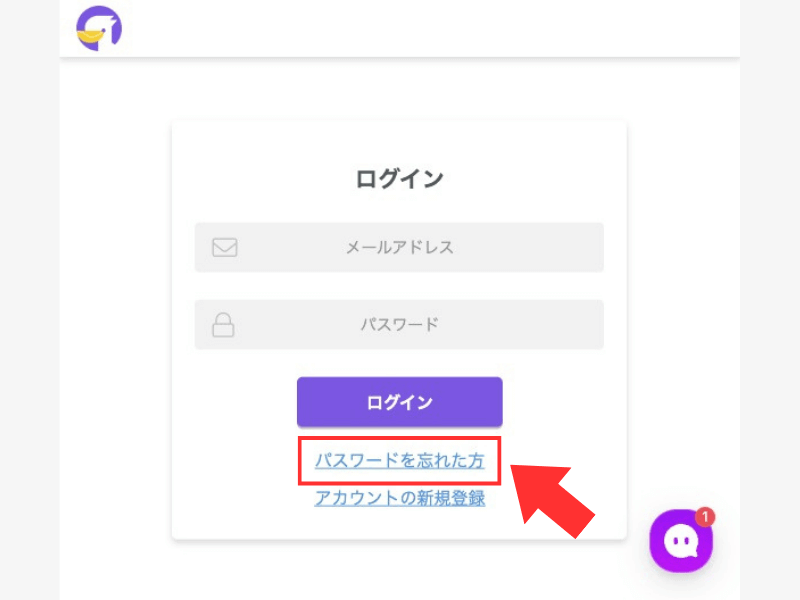
エルグラムのログイン画面で「パスワードを忘れた方」をクリックします。
②登録済みメールアドレスを入力
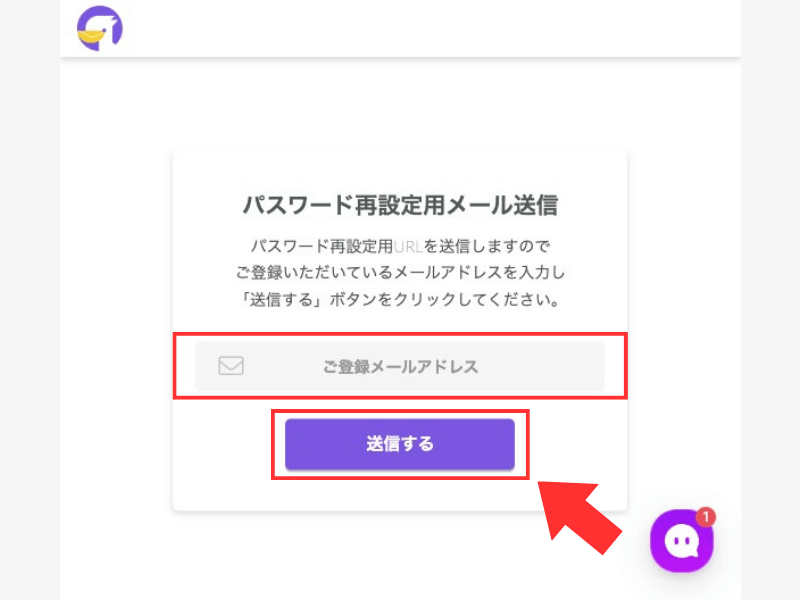
アカウント作成時に設定したメールアドレスを入力し、「送信する」をクリックしましょう。
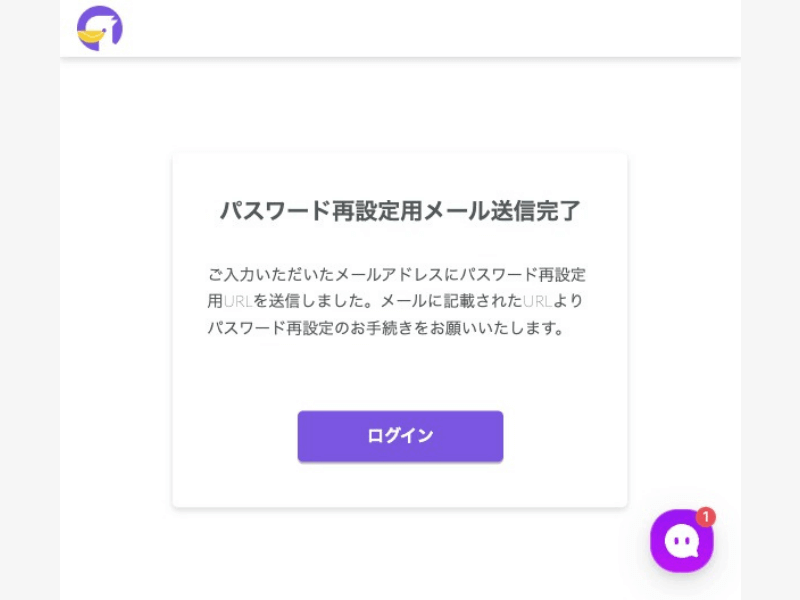
こちらの画面が表示されたら、パスワード再設定用メールの送信完了です。
③パスワード再発行用のメールを確認
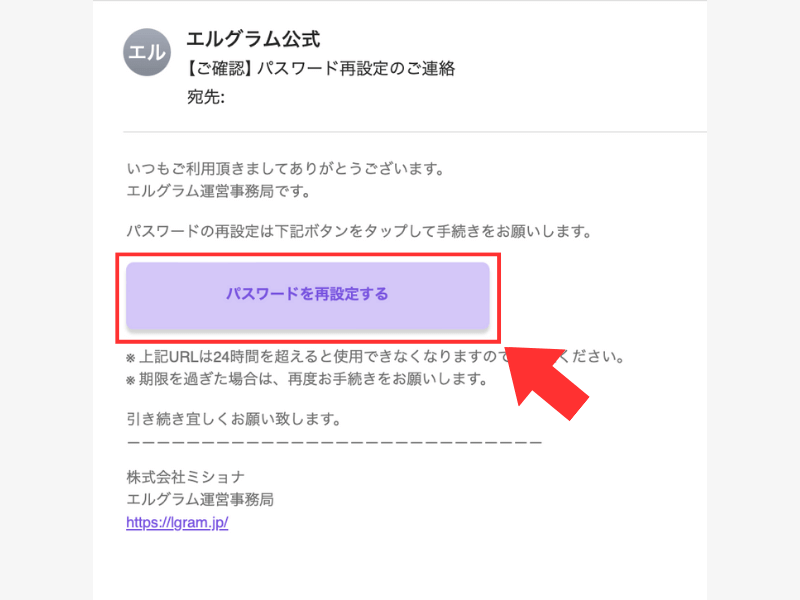
入力したメールアドレス宛に、パスワード再設定用のメールが届きますので、「パスワードを再設定する」をクリックして、パスワード再設定画面にアクセスします。
④新しいパスワードを設定
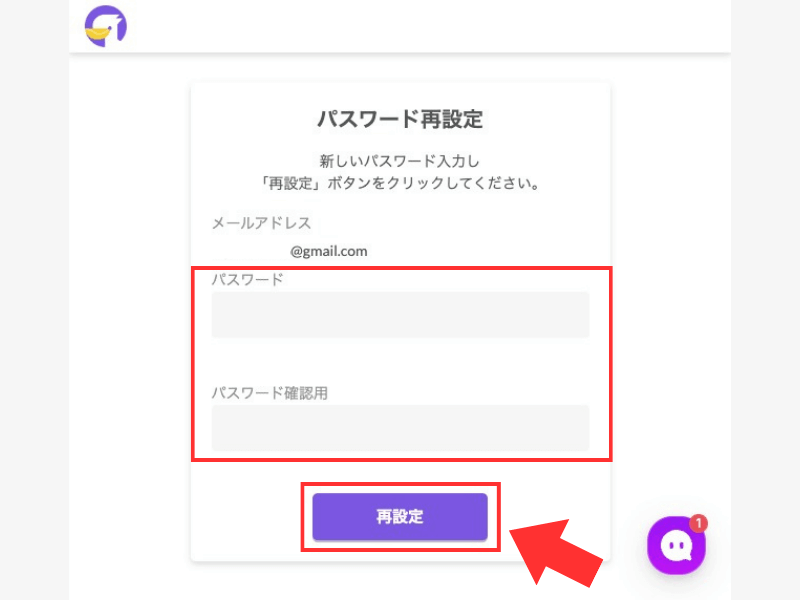
新しいパスワードを入力しましょう。
パスワード確認用にも同じように入力し、「再設定」をクリックします。
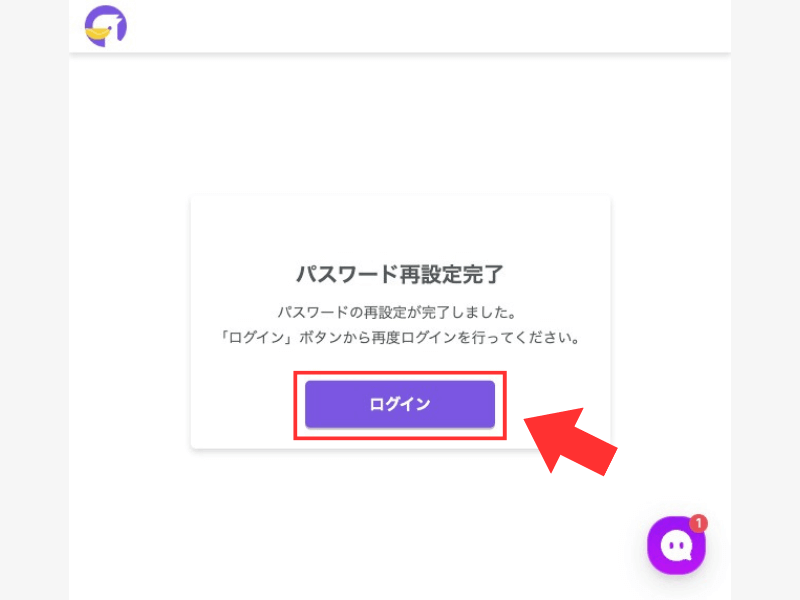
こちらの画面が表示されたら、パスワードの再設定は完了です。
「ログイン」をクリックし、新しく設定したパスワードでログインしましょう。
まとめ
今回はすでにエルメのアカウントをお持ちの方向けに、ログイン方法とパスワード再設定の手順を解説しました。
無事にログインできましたでしょうか?
登録したパスワードを失念してしまった場合でも、ログイン画面の案内に沿って手順を進めていくことで簡単にパスワードの再設定が可能です!
アカウント開設がまだお済みでない方は、エルグラムの初回登録方法とInstagramとの接続手順を解説したこちらの記事もぜひチェックしてみてください!








